如何在 Windows 中設置 Microsoft 家庭安全功能

您不需要第三方工具來監控孩子在電腦上的活動。您只需設置 Windows 中內置的 Microsoft 家庭安全功能即可。這些功能包括一組家長控制,可以更輕鬆地跟踪您的孩子在做什麼,甚至可以阻止他們訪問您認為不安全的網站。
設置兒童帳戶
在設置 Microsoft 家庭安全功能之前,您必須設置要監控的兒童帳戶。為此,您的孩子需要一個電子郵件地址,但如果他們還沒有,您可以在此過程中創建一個。如果您還不希望您的孩子擁有電子郵件地址,您可以為他們管理他們的電子郵件帳戶。如果您的孩子已經在電腦上擁有帳戶,請跳過該部分。
- 轉到“開始 -> 設置 -> 帳戶”,或按Win+ I,然後單擊“帳戶”。
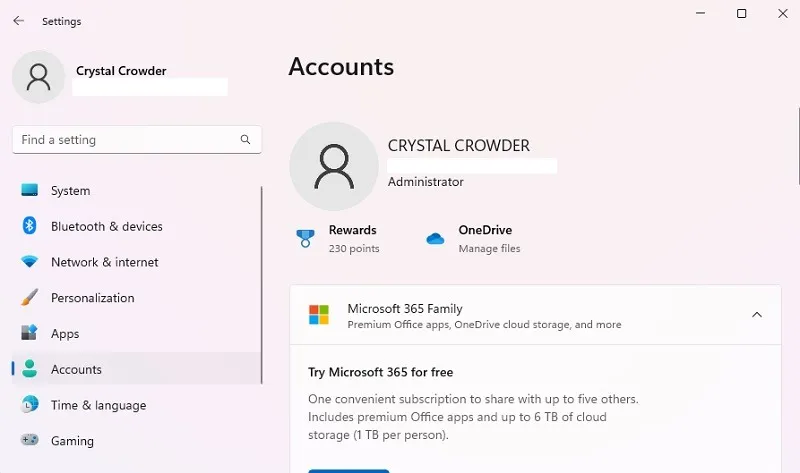
- 向下滾動並選擇“家庭”。如果您使用的是 Windows 10,請單擊“家庭和其他用戶”。
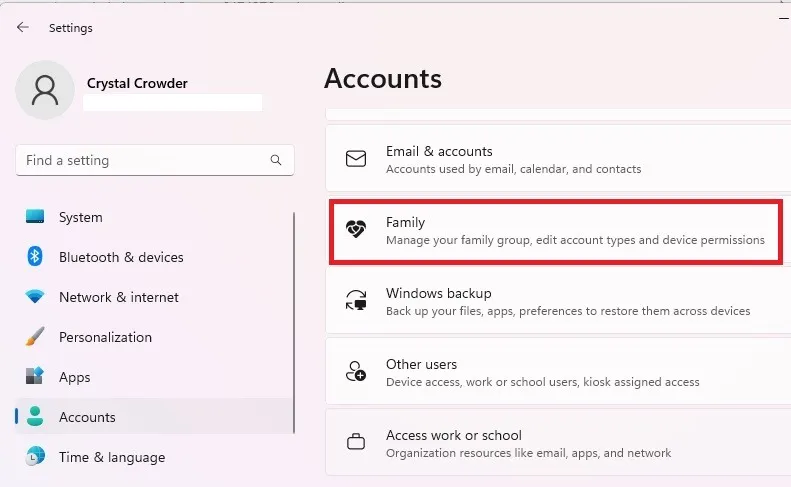
- 點擊“添加某人”。如果您使用的是 Windows 10,請單擊“添加家庭成員”。您還可以從此處打開家庭應用程序來管理用戶。
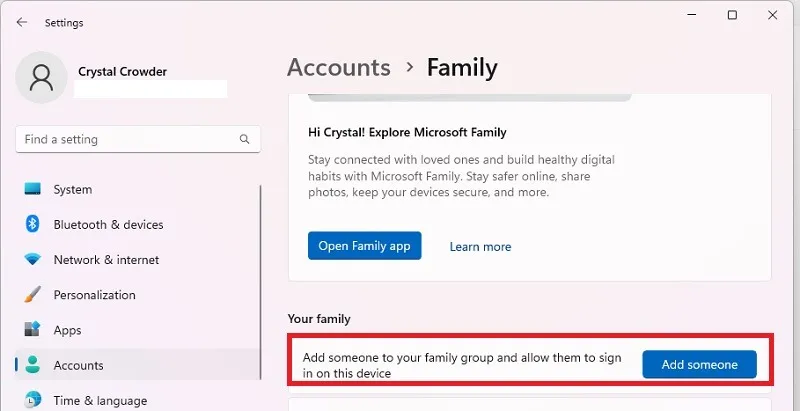
- 單擊框正下方的“為孩子創建一個”,然後單擊“下一步”。
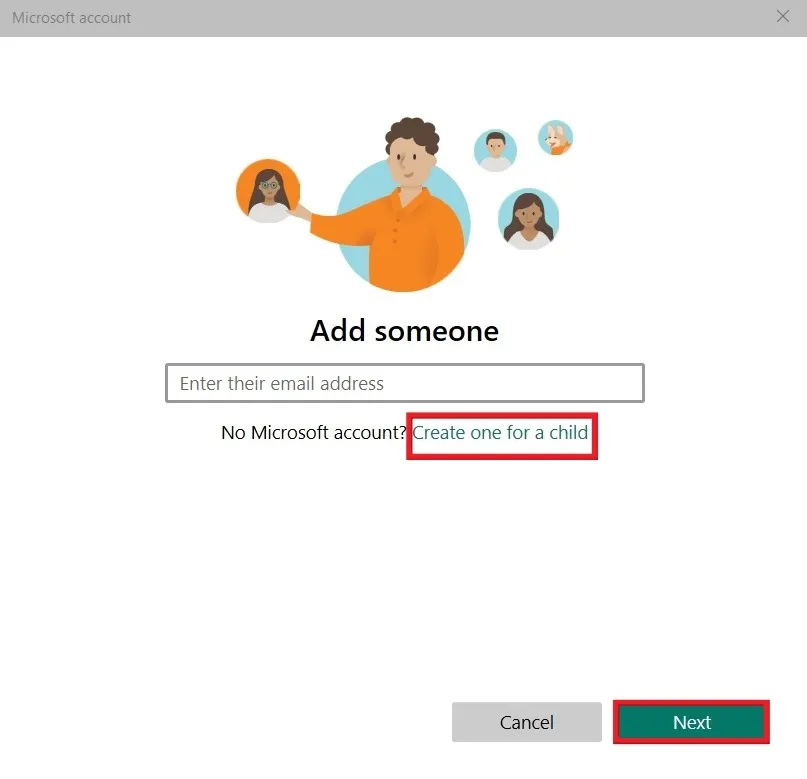
- 按照提示輸入新的電子郵件地址和用戶詳細信息。當系統詢問時,使用您孩子的憑據登錄。由於兒童未成年,Microsoft 需要父母、法定監護人或其他成年人批准他們的帳戶。選擇“我是家長或監護人”,使用您自己的賬戶登錄,並接受法律協議。
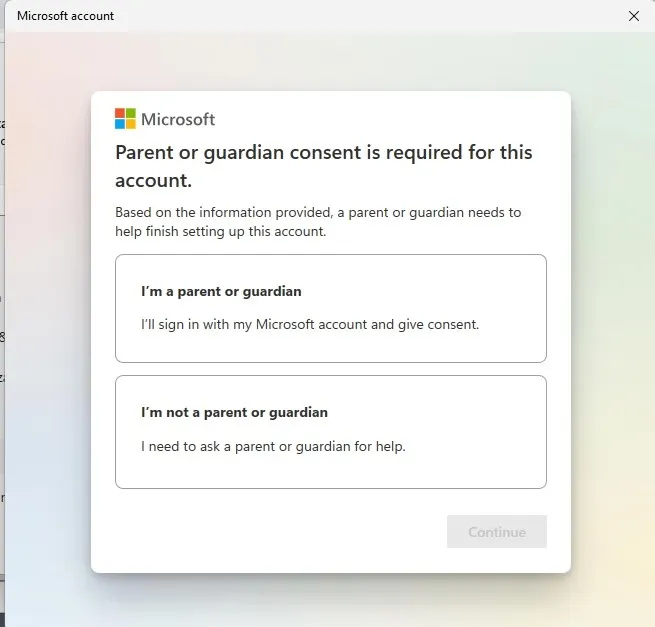
- 單擊同意書上的“是,我同意”。
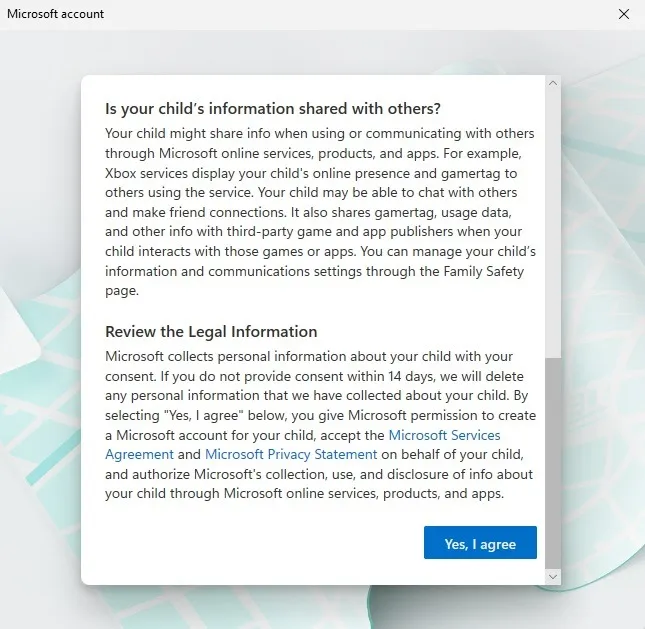
- 選擇您的孩子是否可以使用第三方應用程序。如果沒有,他們將只能使用官方的 Microsoft 應用程序。
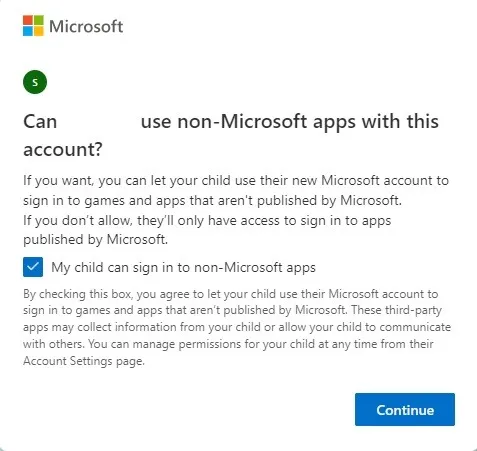
- 要為該帳戶設置家長控制,請為每個家庭帳戶設置單獨的設置。
- 查看默認的 Microsoft Family 安全功能。您可以隨時編輯這些內容。單擊“家庭安全”立即進行更改,或者根據您的 Windows 版本,您可能會看到“管理設置”選項。
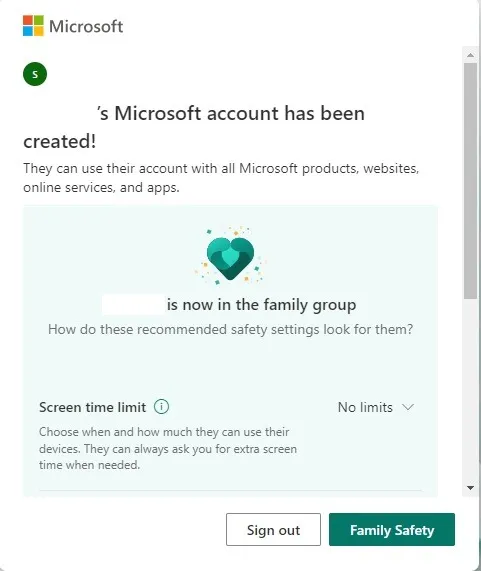
管理 Microsoft 家庭安全功能
要管理您的家庭,您必須登錄家庭安全頁面。順便說一句,儘管家庭安全功能可在 Windows 11 上運行,但家庭安全應用程序中所有提到的 Windows 設備都被列為“Windows 10”。但是,請放心,這些步驟適用於 Windows 11。
- 如果您在上一步中單擊“家庭安全”或“管理設置”,則會在默認瀏覽器中打開一個新窗口。您可能需要在Microsoft Family 網站上再次登錄您的 Microsoft 帳戶。您還可以通過“開始 -> 設置 -> 帳戶 -> 家庭 -> 打開家庭應用程序”來訪問 Microsoft Family 應用程序。系統可能會提示某些用戶從 Microsoft Store 下載此應用程序。對於其他人來說,這是在您購買電腦時預安裝的。
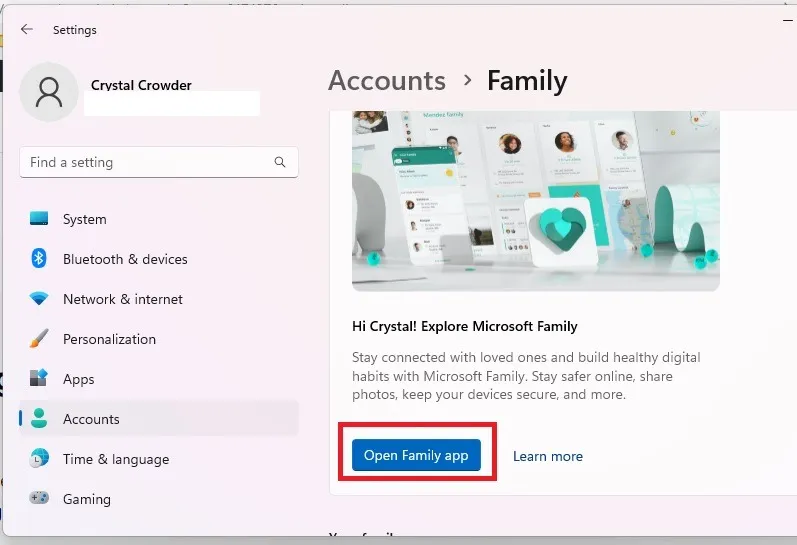
- 您將看到家庭成員列表,以及適用於每個帳戶的各種設置。

- 在監控您的孩子之前,您需要連接設備。這可以是您當前的設備或使用 Microsoft 帳戶的其他設備。單擊您孩子(或其他用戶)的姓名,然後按“如何連接設備”。此步驟將幫助您連接 Windows 設備、Xbox 控制台和 Android/iOS 設備。
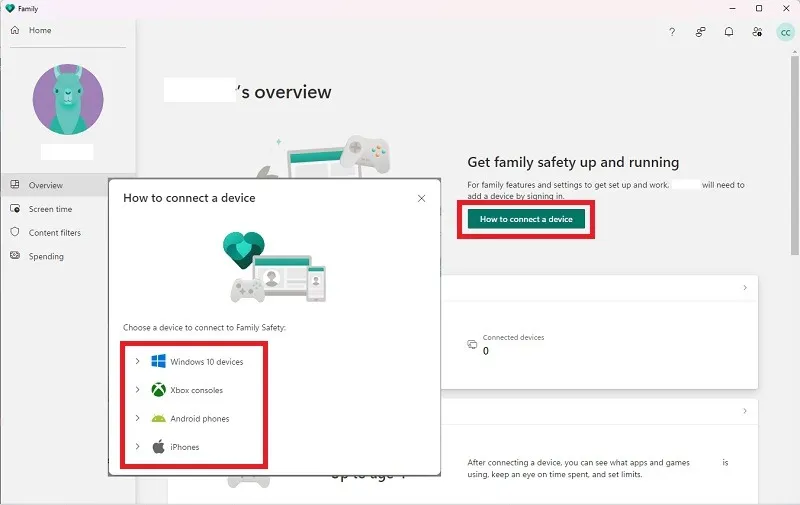
- 一旦您的孩子登錄到他們連接的設備,您將能夠查看他們的活動並設置限制。
- 如果您滾動到孩子帳戶的“概述”頁面底部,則可以打開“活動報告”並設置家庭安全應用程序以每周向您發送一封詳細說明帳戶活動的電子郵件。對於兒童帳戶,這些功能默認處於啟用狀態。
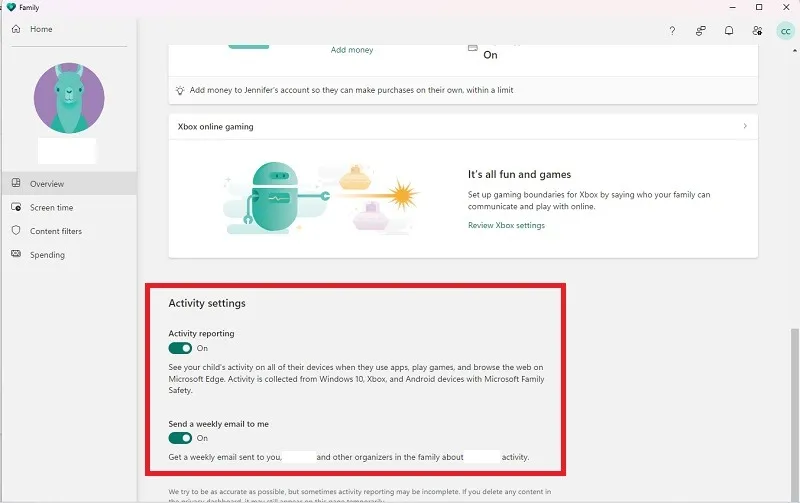
- 在左側窗格中選擇“屏幕時間”以設置限制。從這裡,您可以設置 Windows 和/或 Xbox 的計劃。您可以自定義每一天以更好地滿足帳戶的需求,例如周末的遊戲時間獎勵時間。單獨選擇每一天以設置自定義時間表,或為每一天設置相同的時間表。您可以通過選擇“應用程序和遊戲”選項卡對應用程序和遊戲執行相同的操作。
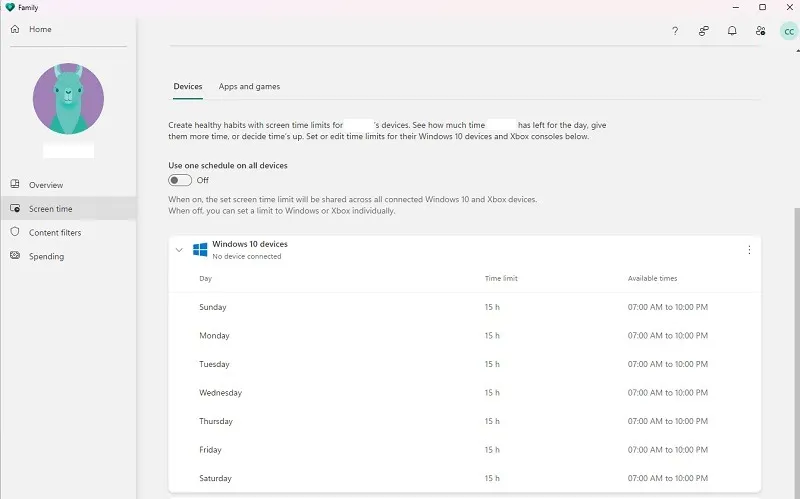
- 在左側的“內容過濾器”下,設置針對不當網站和搜索的過濾器。您還可以限制您的孩子僅訪問特定網站或阻止您不希望他們看到的特定網站。另請參閱此頁面上最近的網絡和搜索活動。
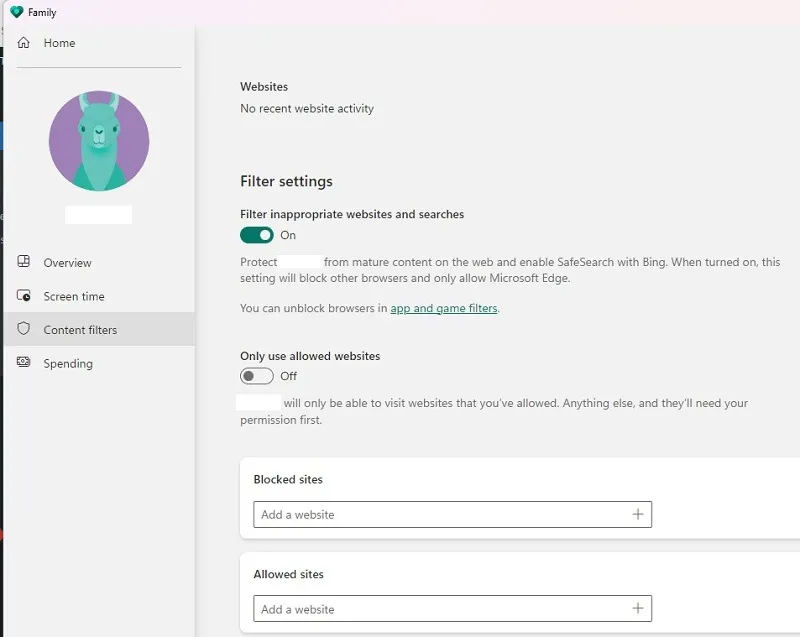
- 最後,選擇左側的“消費”選項卡,設置您的孩子是否可以購物以及可用的付款類型,並設置購買時的通知。如果您希望每次購買都需要獲得批准,請使用信用卡。使用 Microsoft 帳戶餘額或禮品卡,無需批准。
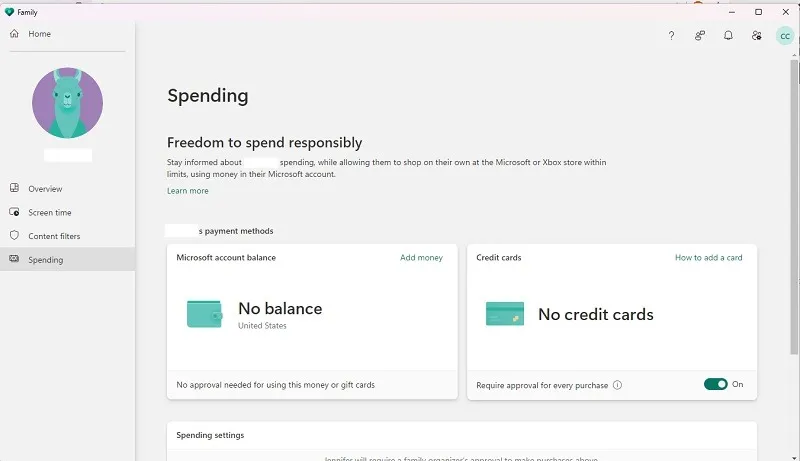
使用家庭安全移動應用程序
當您在任何家庭成員的帳戶設置中選擇“查找您的孩子”時,系統會提示您安裝家庭安全(移動應用程序,而不是桌面應用程序),該應用程序可讓您跟踪家庭成員(包括兒童)的位置,在任意點。顯然,需要在用戶設備上“打開”位置設置才能使其發揮作用。
您可以輸入您的電子郵件地址,以便向您的設備發送下載鏈接,或者直接下載iOS或Android版本。您還可以從 Windows 或網絡上的家庭安全屏幕的主屏幕中選擇“嘗試家庭安全應用程序”。
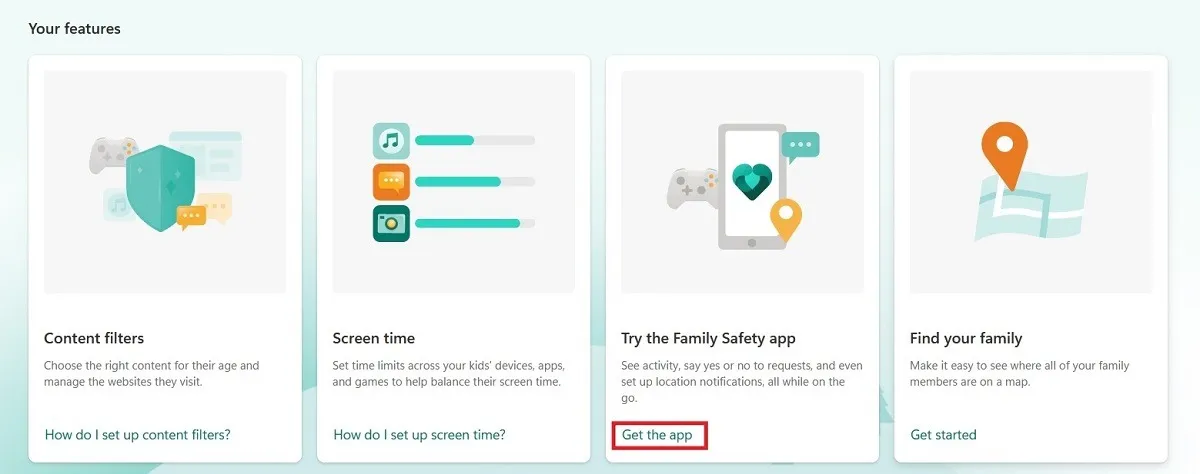
該應用程序的工作方式與 Microsoft Family 網站類似。然而,大多數用戶認為除了跟踪孩子的位置之外,它並沒有什麼用處。您的孩子必須使用他們的帳戶登錄 Microsoft 家庭安全應用,您才能跟踪他們。您需要將他們的設備與其帳戶關聯。
當您孩子的設備打開位置服務後,在移動應用程序中點擊他們的名字即可實時查看他們的位置。
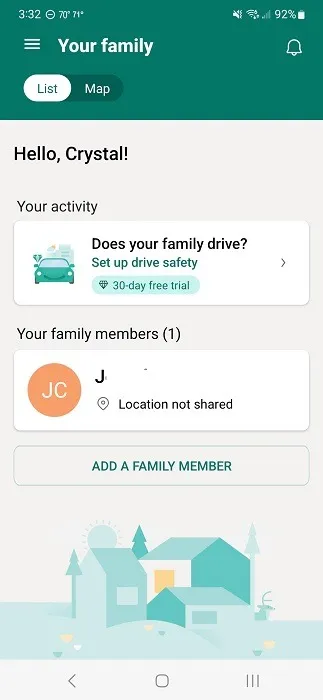
雖然您仍然可以查看他們的活動報告,但該應用程序在後台大量運行,這會很快耗盡您的電池電量。它甚至要求排除省電功能。當然,位置設置必須始終處於打開狀態,您可能對此感到滿意,也可能不滿意。
不過,Web 應用程序和 Microsoft Family Safety 應用程序的組合確實為您提供了一種隨時監控家庭帳戶上的用戶的好方法。
即使有了 Microsoft 家庭安全功能,仍然有其他方法可以讓您的孩子更安全地上網,例如使用兒童友好的 Internet 瀏覽器。
經常問的問題
Microsoft 家庭安全是 Microsoft 365 的一部分嗎?
是的。您可以隨時通過在電腦上打開 Microsoft 365 應用來訪問 Microsoft 家庭安全。選擇“應用程序 -> 家庭安全”。這將引導您進入與網站和 Windows 設置應用程序相同的界面。
請注意,您不需要 Microsoft 365 即可使用家庭安全功能。這是免費提供給所有 Windows 用戶的。然而,有一些高級功能,例如監控駕駛習慣的“駕駛安全”。這包含在您的 Microsoft 365 會員資格中。
為什麼家庭安全中我孩子的帳戶中沒有顯示任何應用和遊戲?
您孩子的設備必須首先連接到 Microsoft 家庭安全帳戶,並且他們必須登錄該帳戶。此後,應用程序和遊戲僅在您的孩子登錄時才會顯示。
通過與您的孩子坐在一起並讓他們打開應用程序和遊戲來設置所有內容,以便您可以在家庭安全應用程序中設置限制。
圖片來源:Unsplash。所有屏幕截圖均由 Crystal Crowder 提供。



發佈留言